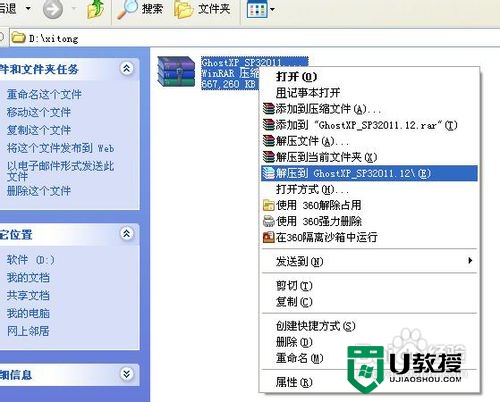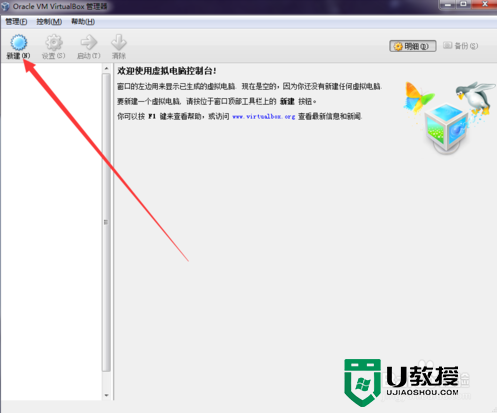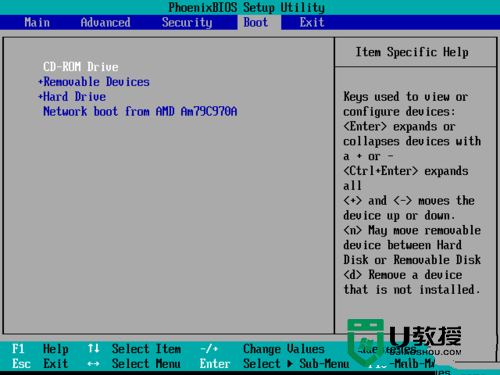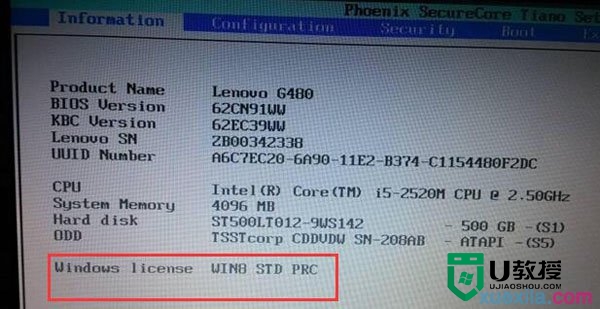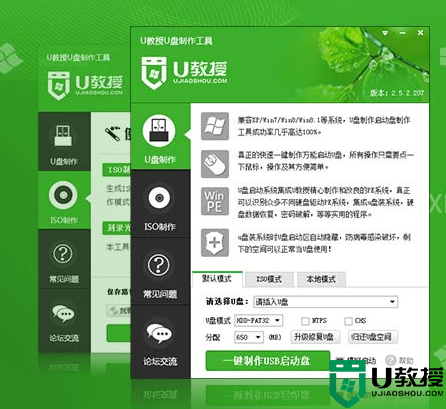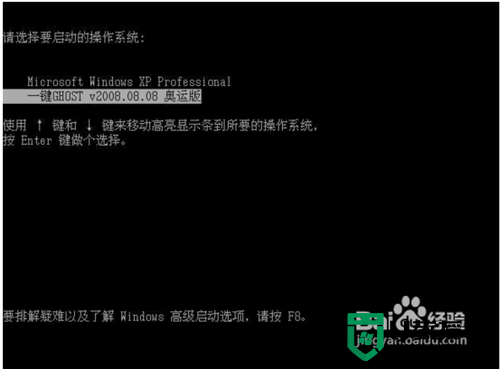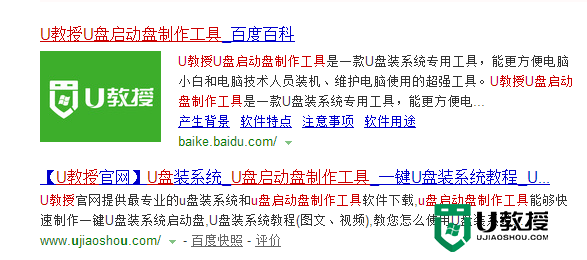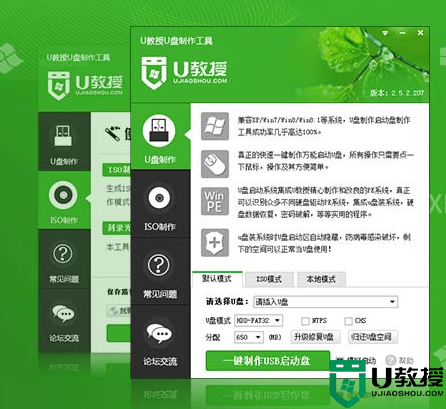w7如何换xp系统,w7系统装xp系统的方法
时间:2016-09-24作者:ujiaoshou
w7如何换xp系统?需要哪些步骤?首先需把电脑硬盘更改为支持xp系统的模式,通常是IDE模式。下面就将方法分享给大家。
w7系统装xp系统的方法:
1、将制作好的u教授u盘启动盘插入电脑USB接口,接着重新开机,出现启动画面后连续按键盘上的快捷键进入u教授菜单页面,然后选择列表中的“【01】运行u教授2003pe增强版”,按Enter键确认,如图;

2、在pe系统中会自启u教授PE装机工具(若没有自启,双击桌面上的u教授PE装机工具图标即可),我们点击程序主窗口中的“更多”按钮,如图
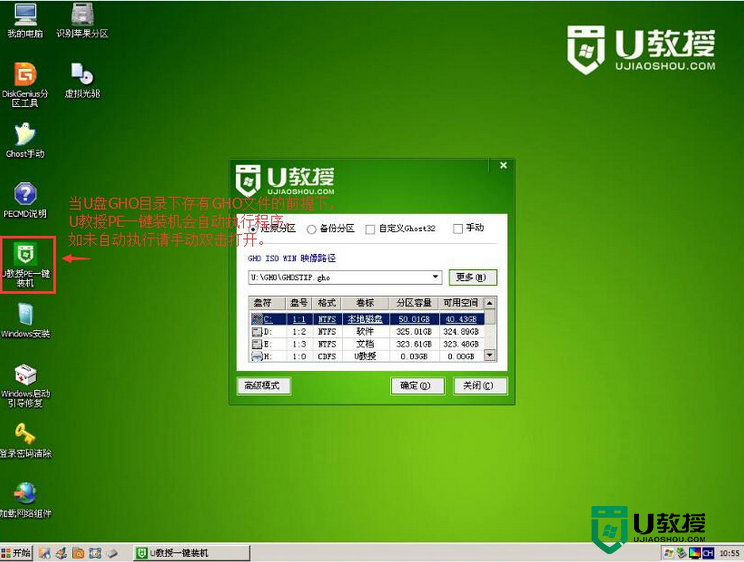
3、接着在文件添加窗口中,选中事先准备的原版xp系统安装包,然后点击“打开”即可,如图
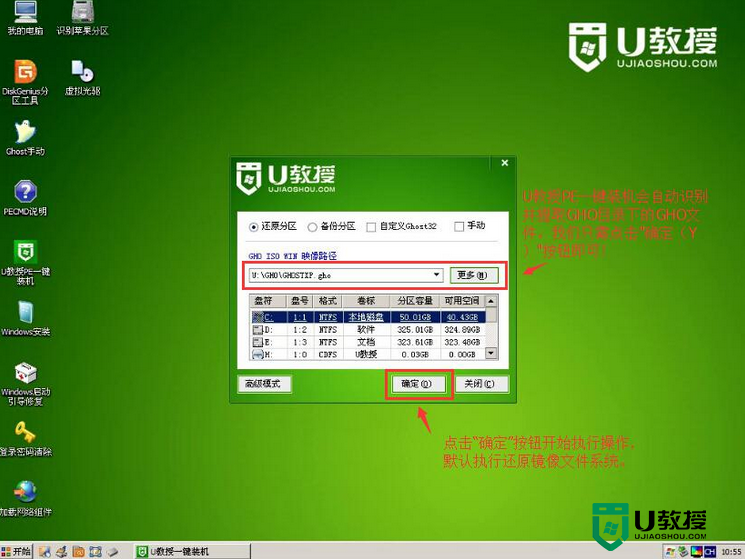
4、添加完映像文件后,点击磁盘列表中的C盘,选择其作为系统盘。继续点击“确定”按钮,如图
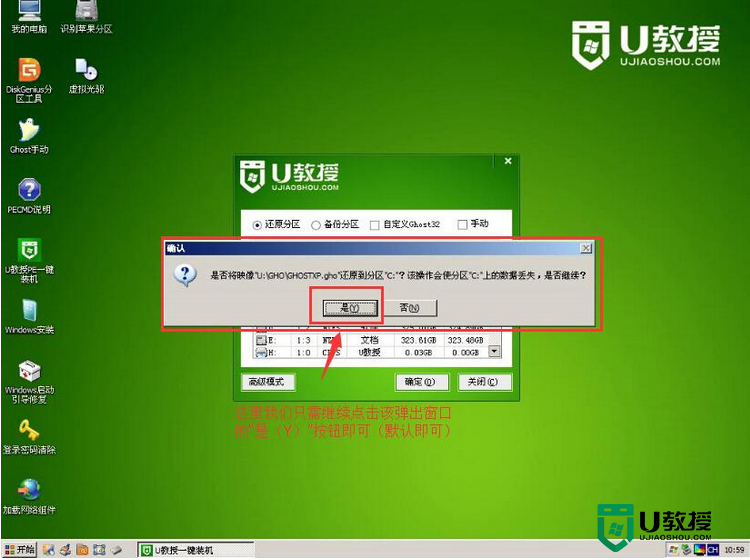
5、随后会弹出一个询问框,在此输入产品密钥,然后点击“确定”,如图
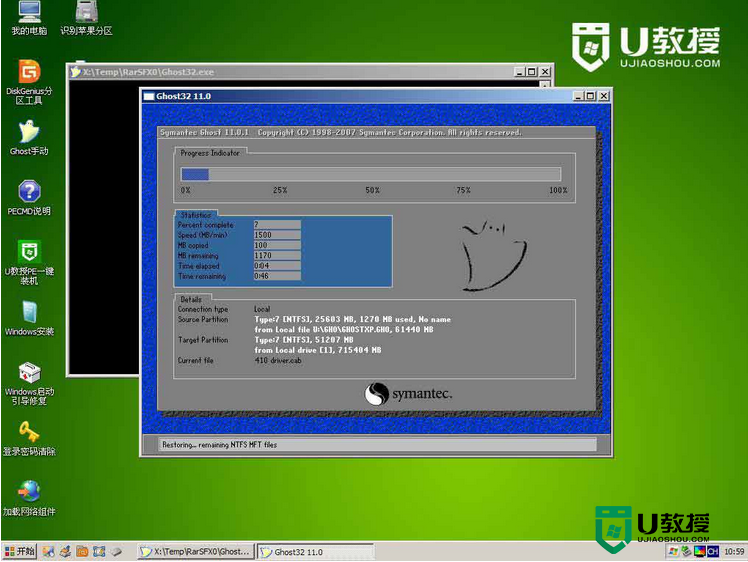
6、接下来,u教授PE装机工具便开始收集信息、动态更新等一系列安装操作,我们只需耐心等待安装完成并重启即可,如图

【w7如何换xp系统】如上述的教程,到这里就跟大家分享完了。大家还有其他的操作系统的使用技巧或者是u盘装系统的疑问想了解的话,都可以上u教授查看。